
Чем дольше эксплуатируется компьютер, тем больше на нем накапливается различной информации, которая, по сути, вообще не используется. Драйвера устанавливаются на ПК в процессе эксплуатации различного оборудования: флешек, принтеров, гарнитуры и т.д. После того как эта аппаратура перестает использоваться, ее программные компоненты попросту занимают свободное место на диске, а вдобавок и вовсе могут служить причиной возникновения системных конфликтов. В таком случае нелишним будет очистить ПК от засоряющих его файлов.
Деинсталляция драйверов в Windows 7
Если вы решите подключить к компьютеру новое устройство, на него в обязательном порядке потребуется инсталлировать драйвера, которые могут вступить в конфликт с уже установленными компонентами. Для того чтобы подобная ситуация не возникала, следует периодически чистить свой ПК от устаревшей информации. Давайте рассмотрим методики удаления ненужных драйверов для Windows 7.
Способ 1: Диспетчер устройств
Несмотря на то, что процедура делается достаточно просто, следует быть крайне внимательными, чтобы случайно не удалить нужные драйвера, после чего может потребоваться делать откат системы.
- Найдите иконку «Компьютер» и кликните на него правой клавишей мыши, для открытия меню.
- В отобразившемся списке выберите значение «Свойства».
- В левой части открывшегося окна выберите параметр Диспетчер устройств.
- Перед вами появится перечень используемых устройств на ПК. Вам нужно найти вкладку «Вид» и кликнуть на пункт «Показать скрытые устройства», после чего будут отображены все имеющиеся на ПК компоненты, включая те, которые уже очень давно не используются.
- Кликните правой клавишей мыши на устройство, драйвер которого хотите деинсталлировать и выберите «Удалить устройство», после чего останется только подтвердить действие во всплывающем окне.
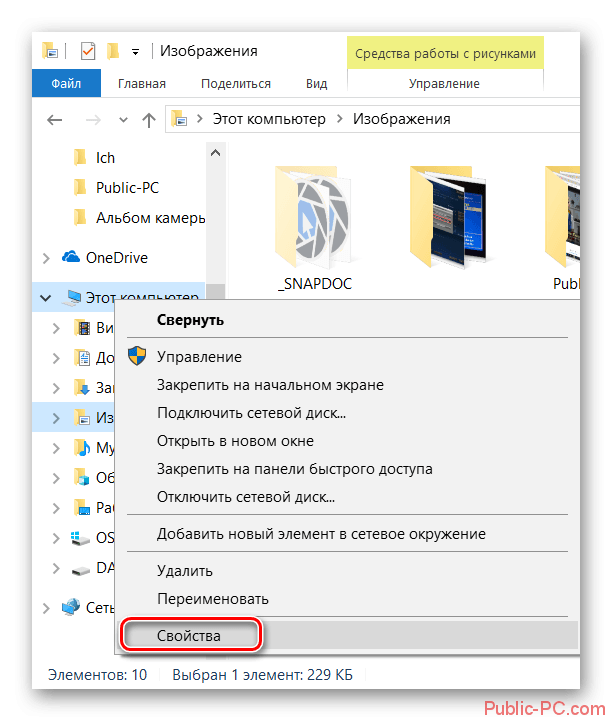
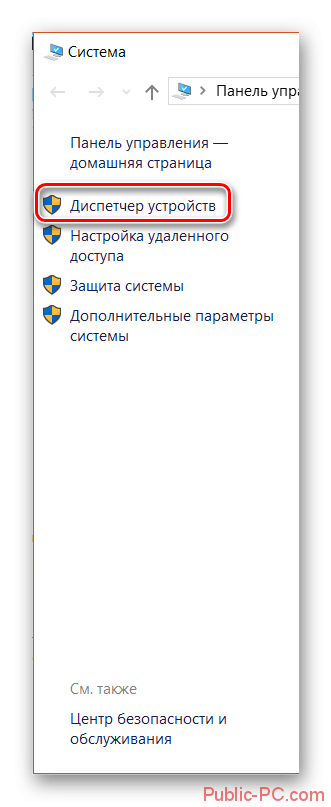
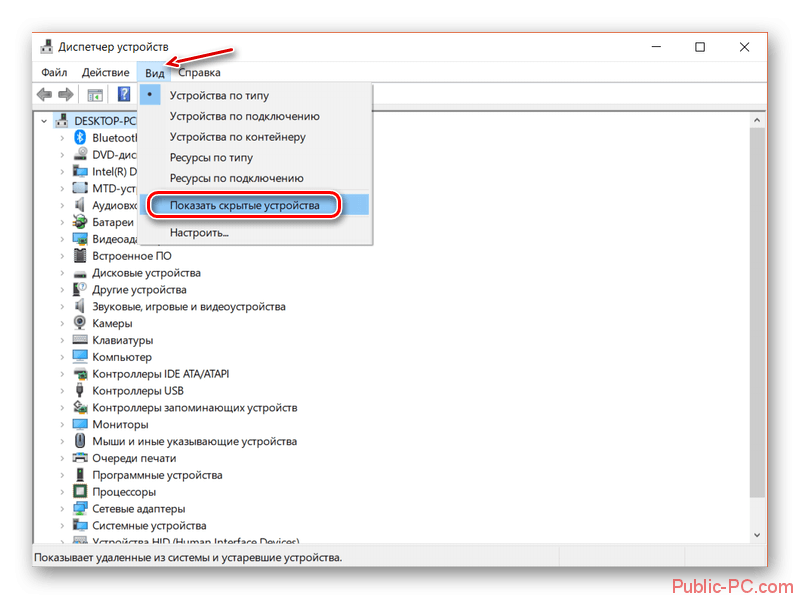
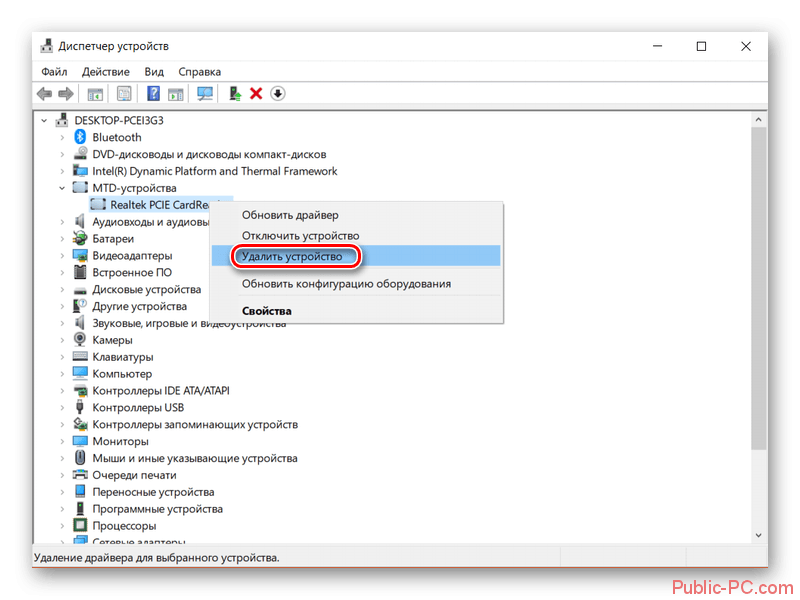
Способ 2: Панель управления
В Windows 7 нет никаких специальных инструментов, которые способствуют удалению драйверов, но эту процедуру можно выполнить, воспользовавшись стандартной предусмотренной в ОС функцией работы с установленными компонентами.
- Зайдите в «Панель управления» и найдите заголовок «Программы и компоненты».
- Теперь нажмите на Издатель. В выпавшем меню выберите издателя драйвера. Например, если вам нужно удалить устаревшией драйвера для ноутбука ASUS, то выбирайте пункты, где есть слово ASUS.
- Перед вами отобразится список всех инсталлированных на ПК драйверов, для деинсталляции которых достаточно выбрать из перечня один из компонентов и нажать «Удалить/Изменить».
- Дайте согласие на удаления во всплывающем окне, нажав на кнопку «ОК».
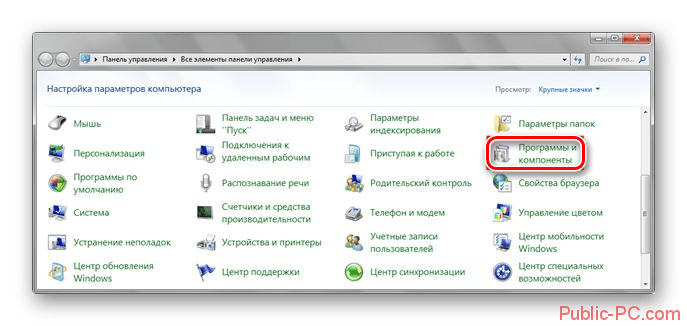
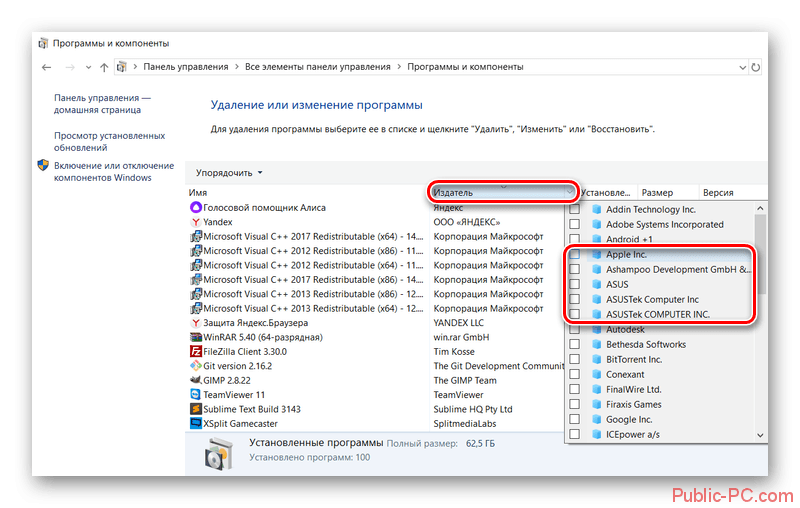
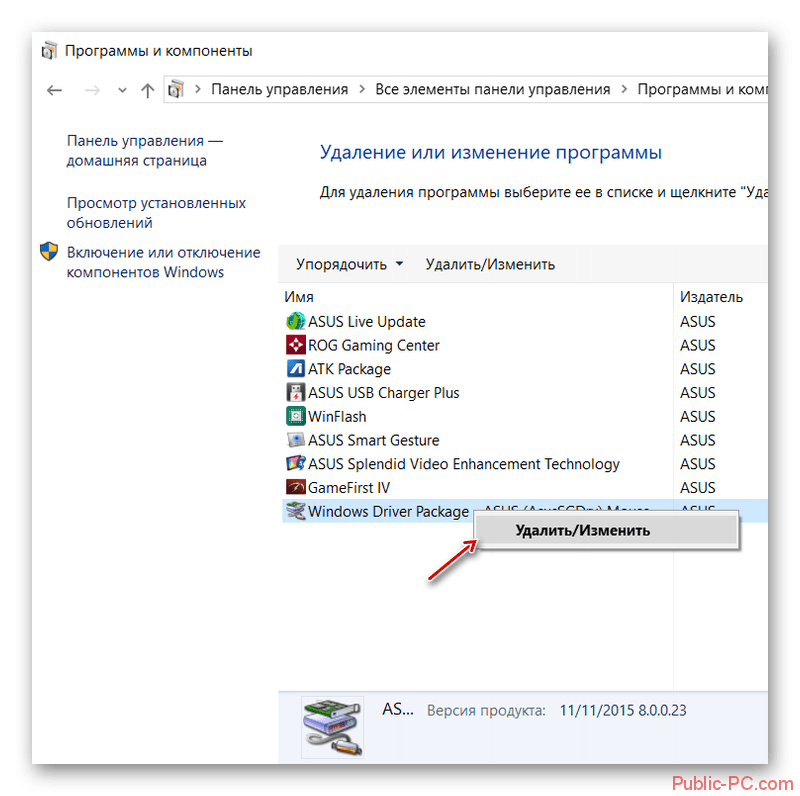
Способ 3: Командная строка
Этот метод значительно сложнее других описанных вариантов удаления драйверов. Чаще всего его используют достаточно опытные пользователи и только в том случае, когда нет возможности стереть компоненты другими способами.
- Запустите командную строку и пропишите следующую команду: pnputil –e > C:\Users\User_Name\Desktop\driver.txt
- На вашем рабочем столе появится документ, содержащий информацию обо всех имеющихся на ПК драйверах.
- Определите интересующий вас компонент и обратите внимание на его полное наименование.
- Снова зайдите в командную строку и пропишите следующий текст: pnputil -f –d наименование_файла.inf
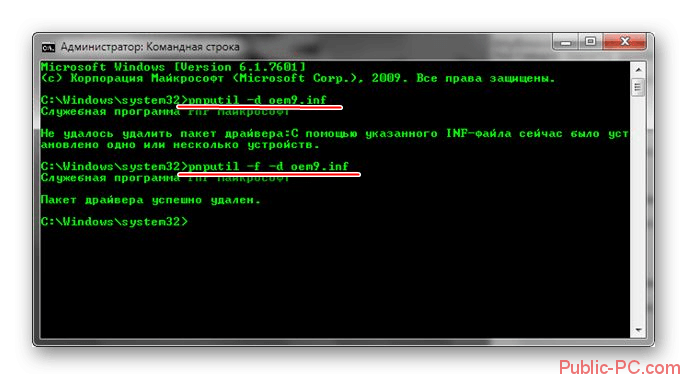
Иногда ПК отказывается деинсталлировать некоторые компоненты, в таком случае можно добавить -f, что позволит обойти запрет системы и удалить драйвер принудительно.
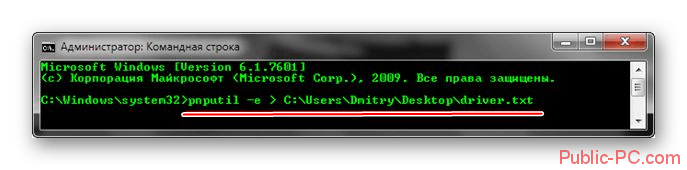
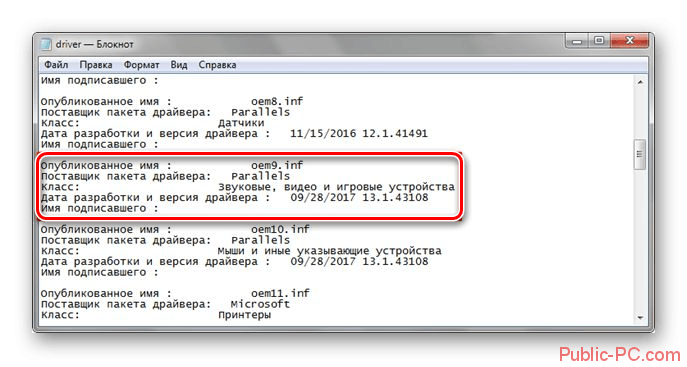
Способ 4: Сторонние программы
Если по какой-то причине не получается удалить драйвера с помощью стандартных средств ПК всегда можно установить специальные утилиты, которые с легкостью справятся с подобной задачей. В интернете множество таких приложений, одно из них – Driver Sweeper.
- Скачайте программу с интернета и инсталлируйте ее на компьютер.
- Запустите приложение и в главном окне выберите из предложенного списка производителей, компоненты которых нужно найти на ПК.
- Нажмите на кнопку «Анализ».
- Выделите подлежащий удалению драйвер и кликните на надпись «Очистка».
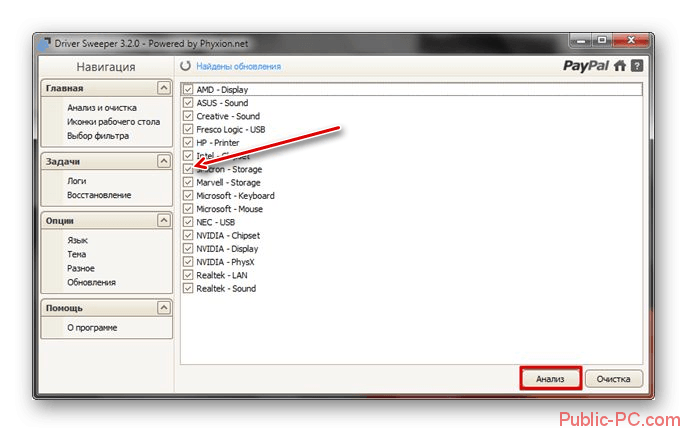
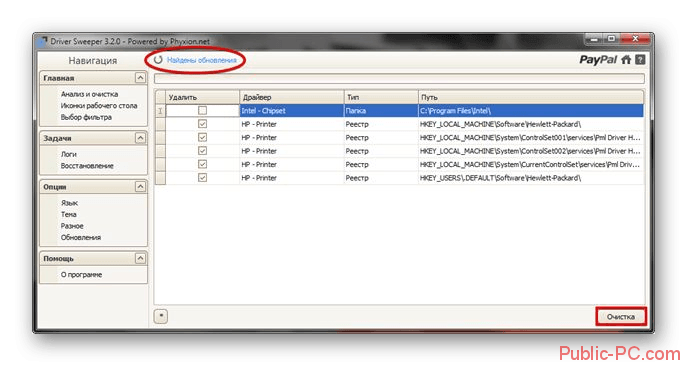
Как вы смогли убедиться, в удалении драйверов нет ничего сложного. Самое важное не стирать те компоненты, предназначение которых вам не известно. Это может привести к непредсказуемым последствиям и сбоям в работе ПК. Наиболее аккуратно следует работать с системными и несамонастраиваемыми компонентами.